Comutarea între aplicații Windows în Windows 7
Acasă »Aplicație fereastra de gestionare a“ Comutarea între aplicațiile Windows în Windows 7
Așa cum am menționat mai devreme, în ferestrei 7 fiecare aplicație care rulează corespunde cu pictograma de pe bara de activități. Toate documentele deschise sunt specifice aplicației, în contrast cu celelalte versiuni ale Windows, nu „împrăștiate“ de-a lungul bara de activități și afișat ca o „pagină a cărții“ din pictograma aplicației.
A devenit mult mai ușor pentru a comuta între mai multe documente deschise într-o singură aplicație Windows 7. Trebuie să mutați cursorul mouse-ului pictograma aplicației de pe bara de activități, iar miniaturile vor deschide documente ale acestei aplicații. Pentru a deschide un document, trebuie să faceți clic pe miniatura din stânga butonul mouse-ului dorit.
style = "display: block; text-align: center;"
data-ad-format = "fluid"
date ad-layout = "în articolul"
date ad-client = "ca-pub-6007240224880862"
date ad-Slot = "2494244833">
Din păcate, această funcție frumoasă este disponibilă numai atunci când se utilizează tema Aero. Când se utilizează celălalt, punctul
mouse-ul pe pictograma programului în loc de miniaturi, veți vedea o listă de ferestre deschise.
Puteți închide, de asemenea, documente care nu sunt necesare. Când nu indicatorul mouse-ul schiță, el iese în evidență în colțul din dreapta sus al miniaturii apare cruce, făcând clic pe care închideți această fereastră.
Dacă deplasați cursorul mouse-ului la schiță a documentului, se va desfășura, și toate celelalte ferestre active, suflecate. Când eliminați mouse-ul, totul va reveni la starea inițială.
În Windows 7, există un alt foarte la îndemână liste caracteristică Salt. Cu ajutorul lor, puteți muta bara de activități la cele mai recente sau documente frecvent deschide aplicația specifică.
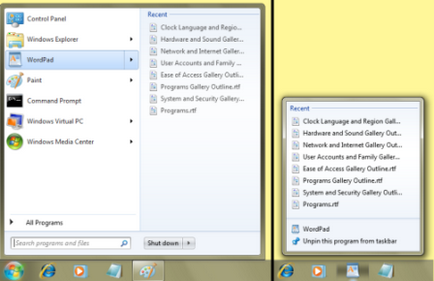
Luați în considerare lucrul cu Listele rapide de pe exemplu:
1. Selectați pictograma aplicației, un document pe care doriți să îl deschideți.
2. Faceți clic pe butonul din dreapta al mouse-ului. O listă de tranziții.
3. Selectați documentul și faceți clic pe butonul din stânga al mouse-ului pentru a deschide.
Cele mai frecvent utilizate fișiere pot fi adăugate la Lista rapidă. Pentru a face acest lucru:
1. Selectați fișierul dorit în Explorer.
2. Faceți clic pe butonul din stânga al mouse-ului, trageți fișierul pe pictograma programului în tava de sistem - acesta va fi fixat în partea de sus a listei Jump.
fișier Secure dintr-o listă Salt, puteți, de asemenea, ca și în meniul Start. Selectați fișierul și faceți clic pe Fix - acesta va fi fixat în partea de sus a listei în câmpul fixat.
style = "display: block; text-align: center;"
data-ad-format = "fluid"
date ad-layout = "în articolul"
date ad-client = "ca-pub-6007240224880862"
date ad-Slot = "2494244833">
Puteți trece de la un program la altul, făcând clic pe mouse-ul pe pictograma corespunzătoare de pe bara de activități. De asemenea, servește pentru a comuta comanda rapidă de tastatură Alt + Tab. Pentru a trece la un alt program, trebuie să apăsați tasta Alt (și mențineți), apoi apăsați tasta Tab o dată sau de mai multe ori.
Trecerea la programul dorit poate fi monitorizat într-o fereastră specială în centrul ecranului. De fiecare dată când apăsați tasta TAB pentru omisiuni programul următor. În cazul în care programul dorit va fi selectat, eliberați tastele.
În cazul în care software-ul Windows desfășurat pe ecran, puteți comuta între ele în mod direct, făcând clic pe mouse-ul în fereastra din dreapta pe ecran.
În Windows 7, există o altă modalitate de a comuta între programe și birou neclare, numit Flip 3D sau Windows Flip.
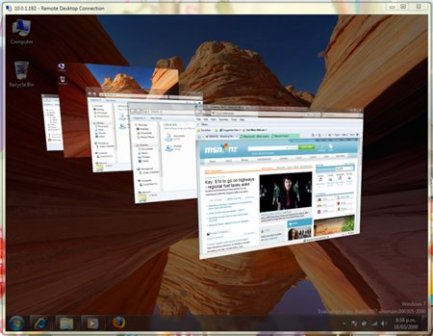
Prin apăsarea unei combinații taste Wlndows + Tab pentru transformarea ferestrelor de aplicare, în așa fel încât să constituie un teanc de foi, care se pot bobarnac apăsând Tab (numai atunci când se utilizează tema Aero), în timp ce țineți tasta Windows.
Una dintre foi este un desktop, iar atunci când este selectat în stivă are loc minimiza toate ferestrele.
Închideți toate ferestrele prin apăsarea butonului Închide toate ferestrele din bara de activități. Spre deosebire de versiunile anterioare de Windows, este în colțul din dreapta al barei de activități la dreapta indicatorului data și ora.
style = "display: block; text-align: center;"
data-ad-format = "fluid"
date ad-layout = "în articolul"
date ad-client = "ca-pub-6007240224880862"
date ad-Slot = "2494244833">
Dar acest buton are o altă funcție - șine Aero. Plasați cursorul mouse-ului pe butonul fără să facă clic - o a doua toate ferestrele deschise dispar, și veți vedea suprafața de desktop. Scoateți index - și fereastra va reveni la poziția sa anterioară. Pentru a face acest lucru, puteți utiliza, de asemenea, o combinație de taste Windows + Bara de spațiu.
caracteristica Reek Aero este disponibilă numai atunci când este activat tema Aero.
În cazul în care mai multe programe deschise simultan în propriile lor ferestre, doar una dintre ele este activ. Acesta este programul cu care lucrează direct în acest moment. fereastra ei este, de asemenea, numit activ. Fereastra activă este diferită de restul mai culoare contrastantă bara de titlu. Buton program activ de pe bara de activități este de obicei vopsit într-o culoare mai deschisă.
Când lucrați cu unul dintre programele din fereastra activă, celelalte programe inactive, de asemenea, continuă să fie executate. Cu toate acestea, în scopul de a influența activitatea unora dintre ele, aveți nevoie pentru a comuta la aceasta, și anume, face activ.